Отправка письма в ТОГС
Вся информация по подготовленным к отправке и уже отправленным письмам находится в «Реестре писем Росстат-а».

Меню «Росстат» - «Письма» - «Реестр писем в Росстат»
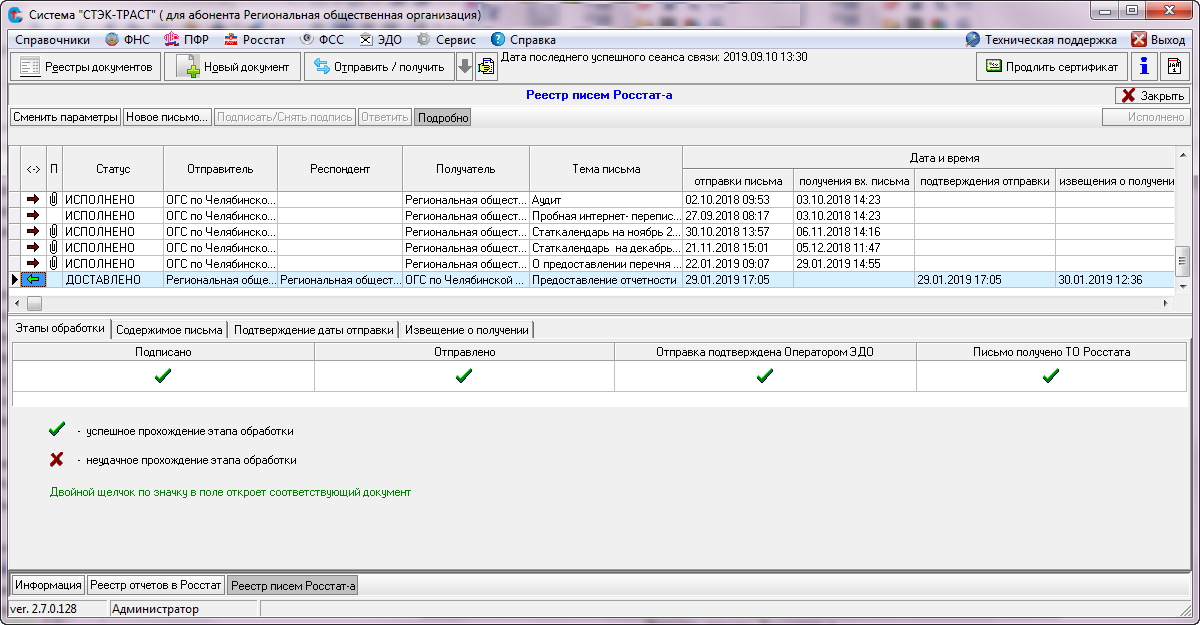
Реестр писем Росстат-а
После подготовки письма к отправке оно появится в «Реестре писем Росстат-а» со статусом «НОВОЕ» или «ПОДПИСАНО» (в зависимости от настроек автоподписи документов в параметрах системы).
Письмо со статусом «НОВОЕ» необходимо подписать, нажав кнопку «Подписать».
Для отправки письма (со статусом «ПОДПИСАНО») необходимо выйти на связь с сервером Оператора ЭДО, нажав кнопку «Отправить / получить».
После отправки письма Респондент должен получить следующие служебные документы:
•Подтверждение даты отправки – документ от Оператора ЭДО о дате отправки письма респондентом.
•Извещение о получении – документ из ТОГС о получении письма.
Для получения служебных документов необходимо периодически выходить на связь с сервером Оператора ЭДО (нажимать кнопку «Отправить / получить»).
По кнопке «Подробно» появляется / скрывается раздел, с помощью которой можно просмотреть статистику прохождения документа.
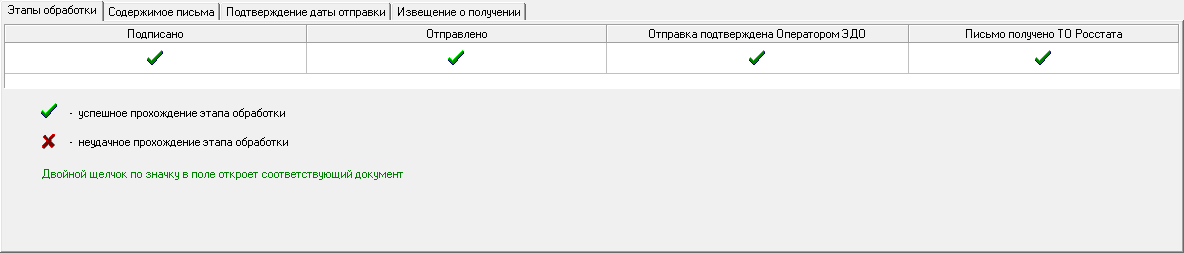
Раздел «Подробно»
Зеленой галочкой отмечается пункт, который выполнен (прошла стадия обработки).
Пустое поле означает, что данный пункт еще не выполнен. Галочка устанавливается автоматически по мере поступления служебных документов («Подтверждение даты отправки», «Извещение о доставке» и др.).
Соответственно, в самом реестре заполняются поля с датами отправки писем, получения подтверждений и уведомлений. А у самого письма статусы меняются с «ЗАРЕГИСТРИРОВАНО» на «ДОСТАВЛЕНО» и затем на «ИСПОЛНЕНО».
При нажатии на названии закладки, будет открываться содержимое соответствующей закладки: «Прохождение документа», «Письмо», «Подтверждение даты отправки», «Извещение о получении». Чтобы распечатать документ, необходимо вызвать контекстное меню (щелчком правой кнопки мыши в тексте документа) и выбрать пункт «Печатать» или нажать кнопку «Визуализировать».
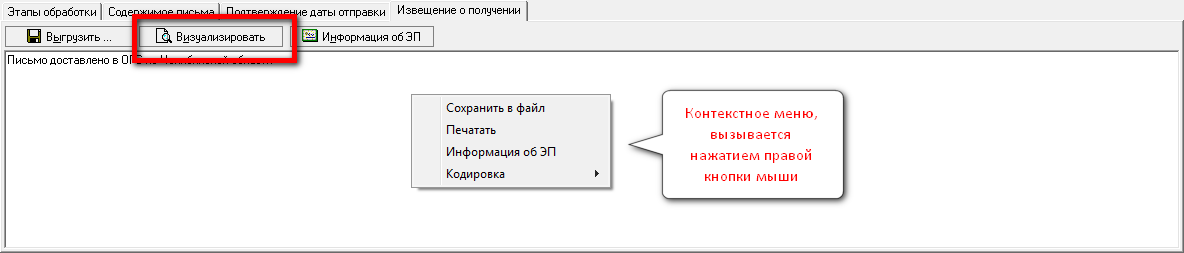
Раздел «Подробно». Контекстное меню
Для того, чтобы проверить корректность подписания документа ЭП в контекстном меню выбирается пункт «Информация об ЭП» или кнопка «Информация об ЭП».